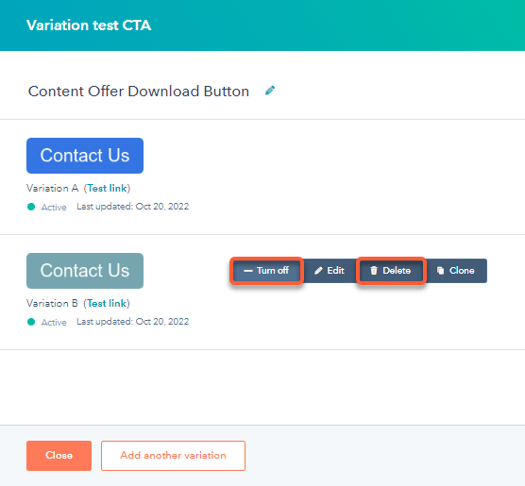A/B-Test Ihrer CTAs (Legacy)
Zuletzt aktualisiert am: Januar 29, 2024
Mit einem der folgenden Abonnements verfügbar (außer in den angegebenen Fällen):
|
|
|
|
Sie können einen A/B-Test mit mehreren Varianten Ihrer alten CTA durchführen, um die Wirksamkeit verschiedener Designs und Texte zu messen.
Bitte beachten Sie: Für jedes CTA gibt es eine Höchstzahl von 30 Variationen für multivariate Tests.
A/B-Test Ihrer CTAs:- Gehen Sie in Ihrem HubSpot-Account zu Marketing > Lead-Erfassung > CTAs.
- Klicken Sie oben links auf das Dropdown-Menü und wählen Sie CTAs (Legacy).
- Bewegen Sie den Mauszeiger über den CTA, für den Sie einen Test erstellen möchten, und klicken Sie auf die Aktionen > Multivariaten Test erstellen.
- Bearbeiten Sieim rechten Bereich die Variante CTA (Legacy). Bei der Durchführung eines A/B-Tests empfiehlt es sich, nur eine Variable zwischen den Versionen zu ändern, damit Sie leichter feststellen können, welcher Faktor mehr Besucher dazu veranlasst hat, auf den CTA zu klicken.
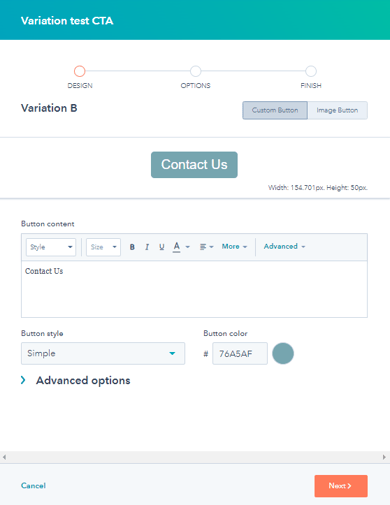
- Klicken Sie auf Weiter.
- Richten Sie Ihre CTA-Optionen (Legacy)ein.
- Klicken Sie auf Schließen oder Weitere Variante hinzufügen, wenn Sie mehr als zwei Versionen dieses CTA testen möchten.
- Sie sehen nun die ursprüngliche CTA als Multivariate auf dem Dashboard. Um alle Varianten dieserCTA-Schaltfläche anzuzeigen, bewegen Sie den Mauszeiger über die CTA-Schaltfläche und klicken Sie auf Vorschau.
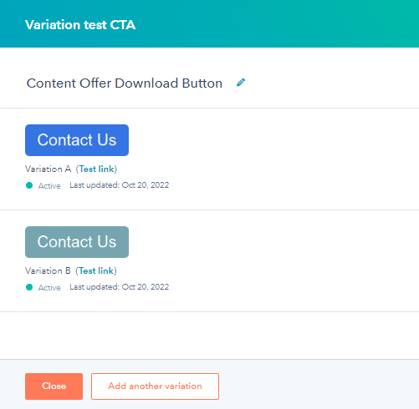
Messen der Ergebnisse Ihres A/B-Tests
Sie können die Ergebnisse Ihres Tests auf dem Detailbildschirm der CTA-Schaltfläche einsehen:
- Gehen Sie in Ihrem HubSpot-Account zu Marketing > Lead-Erfassung > CTAs.
- Klicken Sie oben links auf das Dropdown-Menü und wählen Sie CTAs (Legacy).
- Bewegen Sie den Mauszeiger über das multivariate CTA und klicken Sie auf die Aktionen > Details anzeigen.
- Klicken Sie oben rechts auf das Dropdown-Menü Datumsbereich und wählen Sie einen Datumsbereich aus, um die Leistung der Schaltflächen-CTAs über einen bestimmten Zeitraum zu analysieren.
- Klicken Sie im ersten Diagramm oben rechts auf das Dropdown-Menü, um Ihre Diagrammdarstellung nach Klicks, Ansichten oder Übermittlungen zu filtern.
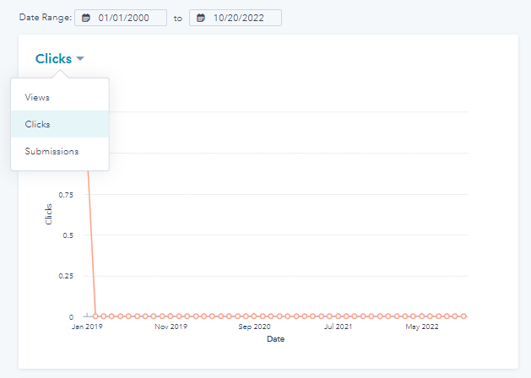
- Unterhalb der Diagrammdarstellung können Sie die Gesamtzahl der Klicks, Ansichten und Übermittlungen im angegebenen Zeitraum anzeigen.
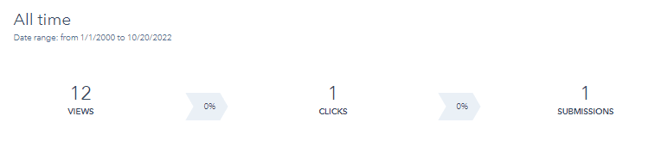
- Im unteren Teil des Detailbildschirms sehen Sie eine Aufschlüsselung der Leistung jeder Variante. Um Ihre Daten nach einer bestimmten Kennzahl zu sortieren, klicken Sie auf die entsprechende Spaltenüberschrift. Klicken Sie auf einen Inhaltstyp in der oberen rechten Ecke, um eine detaillierte Aufschlüsselung der Leistung dieser Variante nach bestimmten Inhaltstypen anzuzeigen.
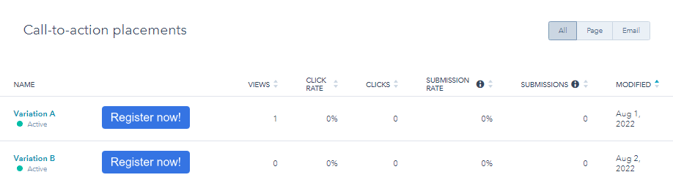
Wählen Sie eine erfolgreiche Variante für Ihren A/B-Test
Sobald Sie Ihren A/B-Test abgeschlossen haben, wird, wenn Sie genügend Daten gesammelt haben, automatisch eine Gewinnervariante ausgewählt. Um die Genauigkeit zu gewährleisten, werden die verschiedenen Varianten nur über den Zeitraum verglichen, in dem alle Varianten existieren. Die Gewinner-Variante wird anhand der Klickrate ausgewählt.
Sie können die Gewinnvariante als einzige angezeigte CTA-Variante festlegen. Alternativ können Sie das CTA manuell so konfigurieren, dass nur eine ausgewählte Variante angezeigt wird.
So wählen Sie eine erfolgreiche Variante für Ihren A/B-Test aus:
- Um automatisch eine Gewinnvariante auszuwählen:
- Gehen Sie in Ihrem HubSpot-Account zu Marketing > Lead-Erfassung > CTAs.
- Klicken Sie oben links auf das Dropdown-Menü und wählen Sie CTAs (Legacy).
-
- Bewegen Sie den Mauszeiger über das multivariate CTA und klicken Sie auf die Aktionen > Details anzeigen. Sobald Sie genügend Ergebnisse gesammelt haben, um eine statistische Signifikanz in Ihrem A/B-Test zu erreichen, sehen Sie eine Bannermeldung am oberen Rand des Detailbildschirms. Wenn Ihr Test nicht genügend Daten gesammelt hat, wird diese Option nicht angezeigt.
- Wenn eine Gewinnvariante ermittelt wurde, klicken Sie auf Nur diese Version anzeigen , damit nur die leistungsstärkste Variante angezeigt wird.
- Am Ende des Tests eine Gewinnvariante zu wählen:
- Gehen Sie in Ihrem HubSpot-Account zu Marketing > Lead-Erfassung > CTAs.
- Klicken Sie oben links auf das Dropdown-Menü und wählen Sie CTAs (Legacy).
-
- Bewegen Sie den Mauszeiger über das multivariate CTA und klicken Sie auf Aktionen > Bearbeiten.
-
- Um die Variante vollständig zu löschen, bewegen Sie den Mauszeiger über die Variante und klicken Sie auf Löschen.
-
- Nachdem Sie alle anderen Varianten außer Ihrer Gewinnvariante ausgeschaltet oder gelöscht haben, klicken Sie auf Schließen.
- Nachdem Sie alle anderen Varianten außer Ihrer Gewinnvariante ausgeschaltet oder gelöscht haben, klicken Sie auf Schließen.